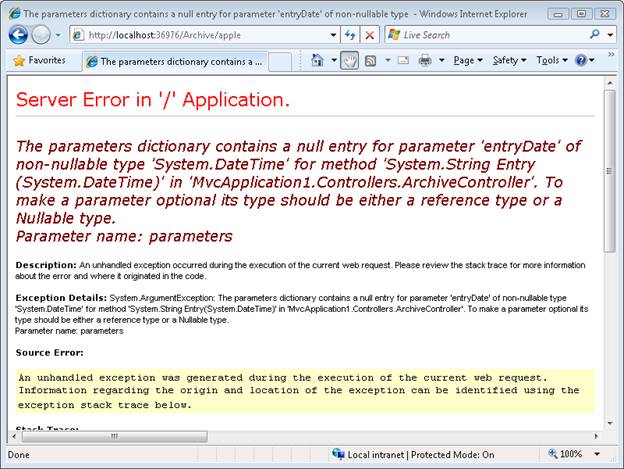提供元: Microsoft
ASP.NET MVC アプリケーションにカスタム ルートを追加する方法について説明します。 このチュートリアルでは、Global.asax ファイルの既定のルーティング テーブルを変更する方法について説明します。
このチュートリアルでは、ASP.NET MVC アプリケーションにカスタム ルートを追加する方法について説明します。 Global.asax ファイルの既定のルーティング テーブルをカスタム ルートで変更する方法について説明します。
多くのシンプルな ASP.NET MVC アプリケーションでは、既定のルーティング テーブルが正常に動作します。 ただし、特殊なルーティングが必要となる場合があります。 その場合は、カスタム ルートを作成できます。
たとえば、ブログ アプリケーションを構築しているとします。 たとえば、次のような受信要求を処理する場合があります。
/Archive/12-25-2009
ユーザーがこの要求を入力すると、日付 12/25/2009 に対応するブログ エントリが返されます。 この種類の要求を処理するには、カスタム ルートを作成する必要があります。
リスト 1 の Global.asax ファイルには、/Archive/エントリの日付 という要求を処理する、Blog という名前の新しいカスタム ルートが含まれています。
リスト 1 - Global.asax (カスタム ルートを持つ)
using System.Web.Mvc;
using System.Web.Routing;
namespace MvcApplication1
{
public class MvcApplication : System.Web.HttpApplication
{
public static void RegisterRoutes(RouteCollection routes)
{
routes.IgnoreRoute("{resource}.axd/{*pathInfo}");
routes.MapRoute(
"Blog", // Route name
"Archive/{entryDate}", // URL with parameters
new { controller = "Archive", action = "Entry" } // Parameter defaults
);
routes.MapRoute(
"Default", // Route name
"{controller}/{action}/{id}", // URL with parameters
new { controller = "Home", action = "Index", id = "" } // Parameter defaults
);
}
protected void Application_Start()
{
RegisterRoutes(RouteTable.Routes);
}
}
}
ルーティング テーブルに追加するルートの順序は重要です。 新しいカスタム ルートである Blog は、既存の既定のルートの前に追加されます。 順序を逆にした場合、カスタム ルートではなく、既定のルートが常に呼び出されます。
カスタム ブログ ルートは、/Archive/ で始まるすべての要求を照合します。 したがって、次のすべての URL が照合されます。
/Archive/12-25-2009
/Archive/10-6-2004
/Archive/apple
カスタム ルートは、受信要求を Archive という名前のコントローラーにマップし、Entry() アクションを呼び出します。 Entry() メソッドが呼び出されると、エントリの日付は entryDate という名前のパラメーターとして渡されます。
Blog カスタム ルートは、リスト 2 のコントローラーで使用できます。
リスト 2 - ArchiveController.cs
using System;
using System.Web.Mvc;
namespace MvcApplication1.Controllers
{
public class ArchiveController : Controller
{
public string Entry(DateTime entryDate)
{
return "You requested the entry from " + entryDate.ToString();
}
}
}
リスト 2 の Entry() メソッドは DateTime 型のパラメーターを受け取ることに注意してください。 MVC フレームワークはスマートなので、URL で受け取ったエントリの日付を DateTime 値に自動的に変換してくれます。 URL のエントリ日付パラメーターを DateTime に変換できない場合は、エラーが発生します (図 1 を参照)。
図 1 - パラメーターの変換エラー
図 01: パラメーターの変換中にエラーが発生しました (クリックすると、フルサイズの画像を表示できます)
まとめ
このチュートリアルの目的は、カスタム ルートを作成する方法を示すことでした。 ブログ エントリを表す Global.asax ファイルのルーティング テーブルにカスタム ルートを追加する方法について学習しました。 ブログ エントリの要求を ArchiveController という名前のコントローラーと Entry() という名前のコントローラー アクションにマップする方法について学習しました。